Для удобного управления нарядами сотрудников в Планадо есть страница «Расписание».
Диспетчер может визуально определить загруженность сотрудников в течение дня или недели, создавать и распределять наряды, менять исполнителей, время и дату нарядов.
Создание наряда также описано в видео-инструкции.
Откройте страницу «Расписание». Перед вами появится временная линия со всеми бригадами и сотрудниками с разрешением выполнять наряды.
Расписание имеет три вида:
- Временная линия на день — подходит для распределения нарядов на конкретный день;
- Временная линия на неделю — для распределения нарядов по дням недели;
- Календарный вид на неделю — подойдёт, если нужно видеть наряды без привязки к исполнителю.
По умолчанию откроется вид временной линии на день.

Переключение между разными видами расписания
Основные функции расписания доступны в любом виде. Рассмотрим их на примере вида временной линии расписания на день.
Расписание на день
В виде на день у каждого исполнителя и бригады есть своя шкала времени. На ней отображаются наряды сотрудника или бригады.

Вид расписания на день
Чтобы создать наряд, кликните два раза на свободное время на линии одного из исполнителей. У вас откроется список доступных шаблонов. Выберите один из них. У вас откроется окно создания нового наряда. Подробнее создание наряда описано в инструкции.
Заполните информацию по наряду и нажмите кнопку «Добавить».
Наряд появится на линии исполнителя.

Добавление наряда через расписание
Цвет наряда в расписании зависит от его состояния: Синий — наряд опубликован, ещё не был начат. Фиолетовый — наряд «В пути», исполнитель нажал в приложении кнопку «Выехать», находится в дороге на наряд. Зелёный — наряд начат. Сотрудник нажал кнопку «Начать» в мобильном приложении. Серый — наряд приостановлен. Исполнитель нажал кнопку «Приостановить». Светло-зелёный — наряды выполнен успешно. Исполнитель завершил наряд с успешной резолюцией. Красный — наряд завершён неуспешно. Исполнитель завершил наряд с неуспешной резолюцией.
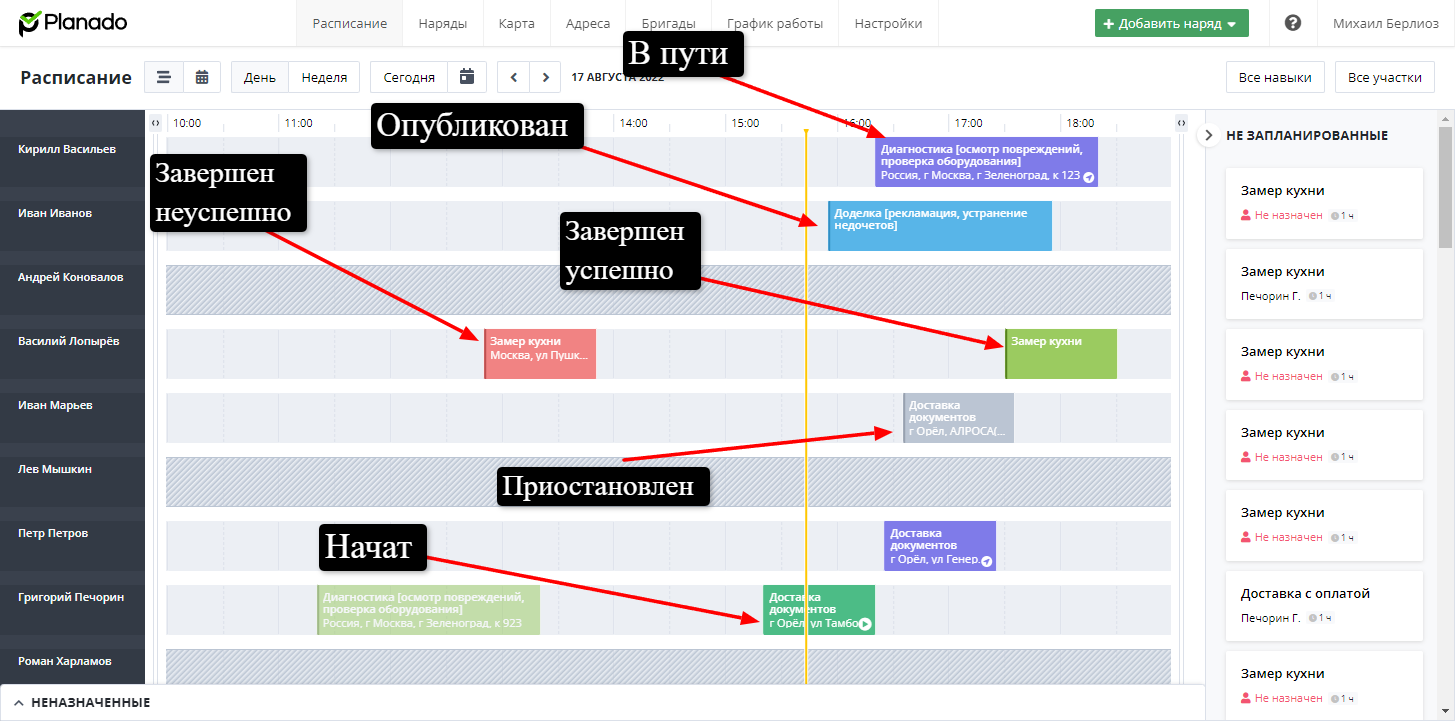
Разные состояние нарядов
Длина наряда в расписании зависит от его запланированной длительности: чем дольше наряд, тем длиннее он будет отображаться в наряде.

Наряды с запланированной длительность в 1 и 2 часа
Фактическая длительность, время начала и завершения наряда не влияют на отображение наряда в расписании. Длина наряда в расписании всегда соответствует его запланированной длительности.
Чтобы перенести наряд на другое время или исполнителя, используйте drag-and-drop: зажмите наряд и переместите его в нужно место.

Перенос наряда в расписании
Таким образом можно переносить не запланированные и неназначенные наряды.
Переносить можно только ещё не начатые наряды. Если наряд уже был начат, его дату или исполнителя не получится изменить.
Чтобы посмотреть краткую информацию по наряду, кликните по нему один раз левой кнопкой мыши. Откроется небольшое окно с информацией о состоянии наряда, запланированном времени, адресе, исполнителе и клиенте наряда.

Общая информация по наряду
Из этого вида можно быстро поменять дату или исполнителя у не начатого наряда. Для этого нажмите на строку со временем и исполнителем наряда. Откроется окно смены исполнителя и запланированного времени. Поменяйте время или исполнителя и нажмите «Сохранить». В наряде сменится исполнитель и/или дата и время.

Изменение исполнителя наряда через окно с краткой информацией
Чтобы открыть полное окно наряда, кликните по нему два раза левой кнопкой мыши.
Длина дня в расписании зависит от заданной в настройках длительности рабочего дня. Чтобы посмотреть расписание на нерабочее время, нажмите на стрелки в начале или в конце линии дня. Чтобы закрыть нерабочее время, повторно нажмите на стрелки.

Открыть или закрыть нерабочее время
Отображение нарядов бригад
Назначенные на бригаду наряды отображаются у всех работников из бригады. При этом перемещать наряды можно только с линии самой бригады.

Наряд бригады у сотрудников из состава бригады
Если бригада была создана «на лету», наряд также отображается у всех её сотрудников, но переместить наряд можно только с линии бригадира бригады.

Наряд бригады, созданной «на лету»
Подробнее работа с бригадами описана в инструкции.
Не запланированные и неназначенные наряды
Наряды без даты отображаются в расписании как «Не запланированные» в правой части расписания.

Не запланированные наряды
В этот список попадают и наряды как наряды с исполнителем, так и наряды без исполнителя. Отсюда наряды можно перераспределить по свободным исполнителям. Также список можно скрыть с помощью стрелки «>».
Наряды с запланированной датой, но без исполнителя попадают в «Неназначенные» в нижней части страницы.

Неназначенные наряды
В этой части наряды распределены по запланированной дате, но не назначены ни на одного исполнителя. Так можно ориентироваться по свободному времени исполнителей, чтобы найти подходящего для наряда.
Переключение между днями
Переключаться между днями в расписании можно с помощью навигационных кнопок или календаря в верхней части панели. Навигационные кнопки переключают расписание на день вперёд или назад, а календарь — на выбранный день.

Переключение дней в расписании
Фильтрация нарядов
Исполнителей и наряды можно фильтровать по навыкам и участкам. При фильтрации по участкам будут отображаться только исполнители с выбранного участка и не запланированные и неназнченные наряды с него же.

Фильтр по участкам
При фильтрации по навыкам отображаются исполнители, неназначенные и не запланированные наряды с хотя бы одним из выбранных навыков.

Фильтр по навыкам
Выходные дни и нерабочие часы в расписании
Выходные дни и нерабочие часы сотрудников в расписании отображаются серой областью. При добавлении наряда на нерабочее время, появится предупреждение. Подробнее работа с графиком сотрудников описана в инструкции.

Предупреждение о нерабочем времени сотрудника
Вид временной линии на неделю
В виде на неделю можно смотреть наряды всех исполнителей, запланированных на текущую неделю. Общие принципы работы вида совпадают с видом на день. Рассмотрим несколько особенностей этого вида.

Вид временной линии на неделю
Чтобы посмотреть наряды в течение дня у конкретного исполнителя, нажмите на этот день в расписании исполнителя. Откроется расширенная временная линия по выбранному дню.

Расписание сотрудника на день в виде на неделю
В виде на неделю удобно искать подходящего исполнителя для неназначенных нарядов. Для этого откройте неназначенные наряды и нажмите «Назначить» у наряда, которому хотите найти исполнителя. У свободных в это время исполнителей подсветится ячейка выбранного времени. Кликните по ней, чтобы назначить наряд на исполнителя.

Выбор времени для неназначенного наряда
Календарный вид расписания на неделю
Для просмотра нарядов без привязки к исполнителю можно использовать календарный вид расписания.

Календарный вид расписания
В нём длительность наряда представлена в вертикальном виде: чем выше столбик наряда, тем выше запланированная длительность наряда.
В календарном виде работают все те же функции, что и в других. При использовании drag-and-drop подсвечиваются ячейки по полчаса.

Перемещение наряда в календарном виде расписания
Добавить наряд в календарном виде можно через кнопку «+» или двойным кликом на свободное время.

Добавление наряда в календарном виде расписания
При фильтрации нарядов по участкам или навыкам в календарном виде отображаются наряды с выбранными участками или навыками. Навык или участок исполнителей нарядов при этом не играют роли.
Если вам нужна помощь, оставьте заявку или напишите нам на почту support@planado.app.
